Все способы:
VirtualBox – программа-эмулятор, предназначенная для создания виртуальных машин, на которых запускаются большинство известных операционных систем. Виртуальная машина, сэмулированная с помощью данной системы, имеет все свойства реальной и пользуется ресурсами системы, на которой запущена.
Скачать VirtualBox бесплатно
Программа распространяется бесплатно с открытым исходным кодом, но, что бывает крайне редко, обладает довольно высокой надежностью.
VirtualBox позволяет запустить несколько операционных систем одновременно на одном компьютере. Это открывает широкие возможности для анализа и тестирования различных программных продуктов, или просто для ознакомления с новыми ОС.
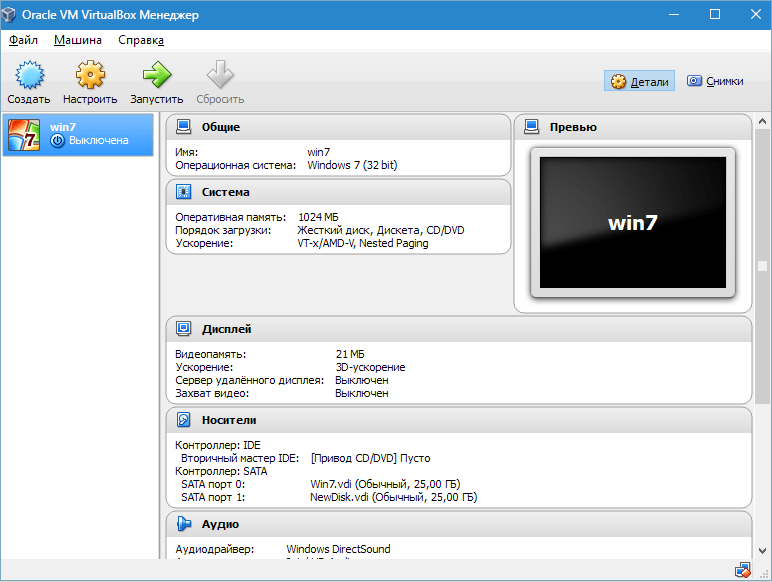
Подробно об установке и настройке читайте в статье «Как установить VirtualBox».
Носители
Данный продукт поддерживает большинство видов виртуальных жестких дисков и приводов. Кроме того, к виртуальной машине можно подключать физические носители как RAW диски, и физические приводы и флешки.
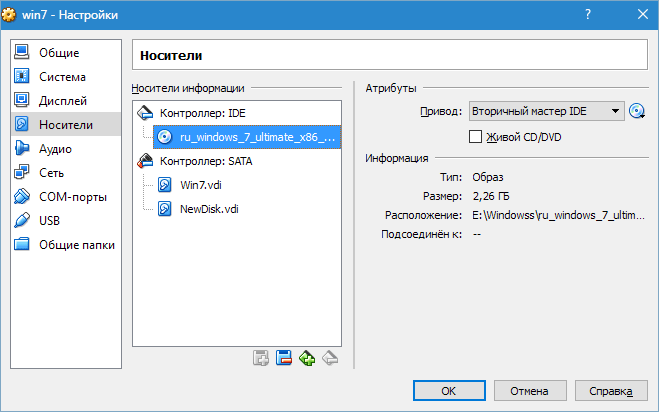
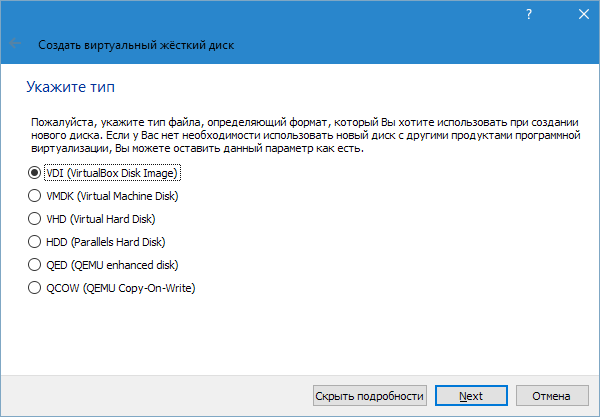
Программа позволяет подключать к эмулятору привода образы дисков любых форматов и использовать их в качестве загрузочных и(или) для установки приложений или операционных систем.
Аудио и видео
Данная система умеет эмулировать аудиоустройства (AC97, SoundBlaster 16) на борту виртуальной машины. Это дает возможность тестировать различное ПО, работающее со звуком.
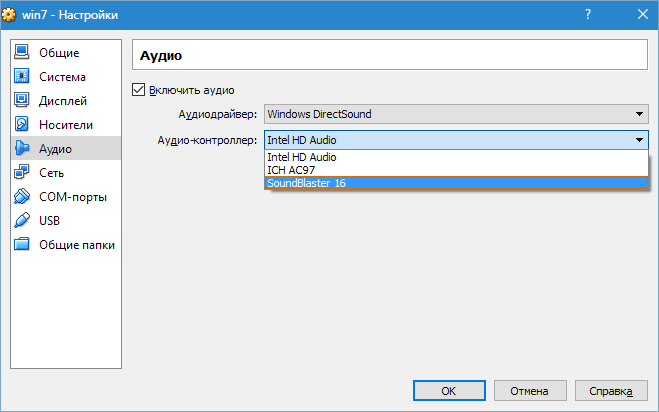
Видео память, как уже было сказано выше, «отрезается» у реальной машины (видеоадаптера). Вместе с тем, виртуальный видеодрайвер не поддерживает некоторые эффекты (например, Aero). Для полной картины необходимо включить поддержку 3D и установить экспериментальный драйвер.
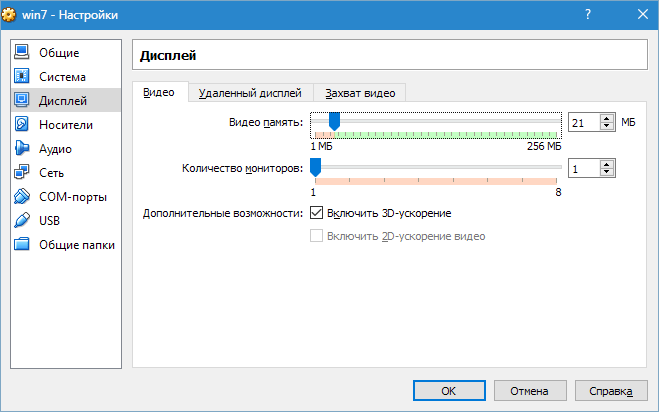
Функция захвата видео позволяет записывать действия, совершаемые в виртуальной ОС в видео файл формата webm. Качество видео довольно сносное.
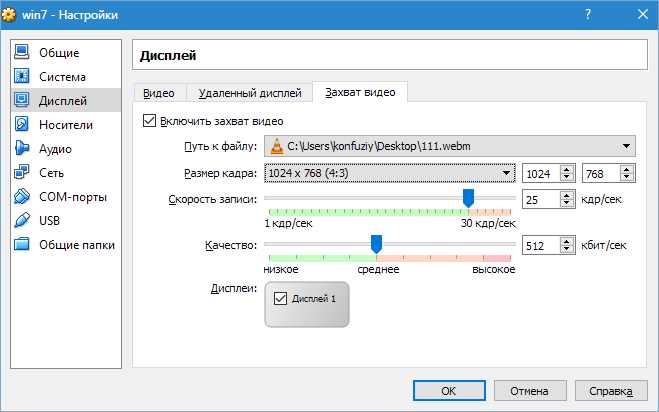

Функция «Удаленный дисплей» позволяет использовать виртуальную машину как сервер удаленного рабочего стола, что позволяет подключаться и пользоваться запущенной машиной через специальный софт RDP.
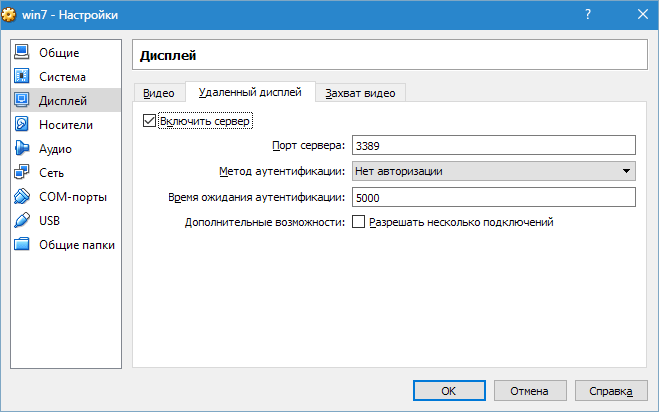
Общие папки
При помощи общих папок осуществляется перемещение файлов между гостевой (виртуальной) и хостовой машинами. Такие папки располагаются на реальной машине и подключаются к виртуальной через сеть.
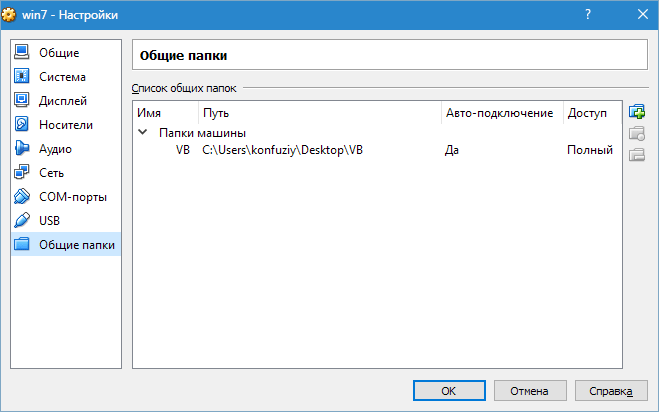
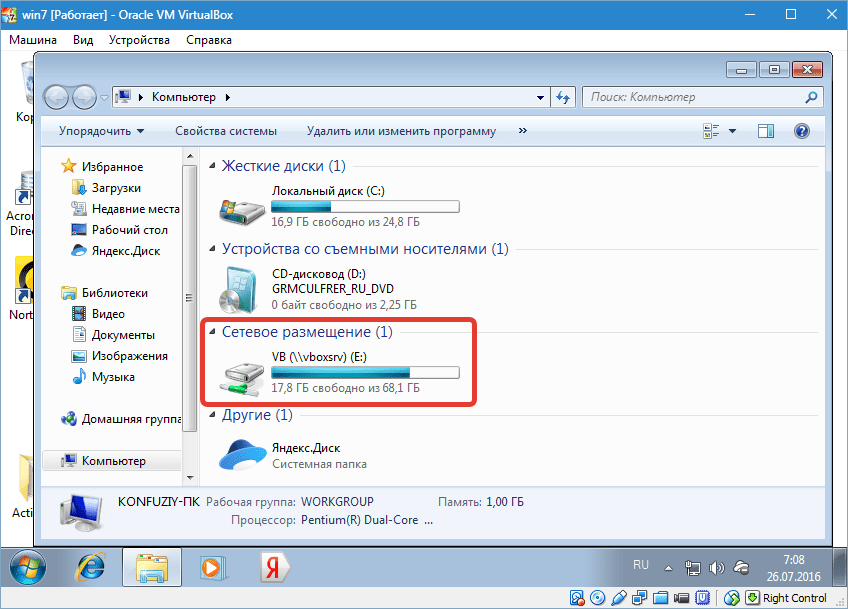
Снимки
Снимок виртуальной машины содержит сохраненное состояние гостевой операционной системы.
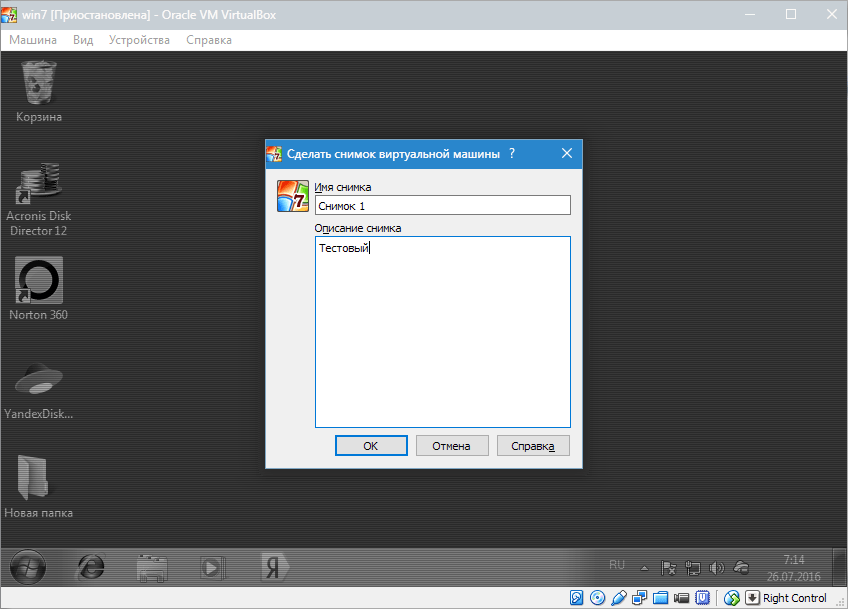
Запуск машины из снимка чем-то напоминает выход из спящего режима или гибернации. Запускается сразу рабочий стол с открытыми на момент снимка программами и окнами. Процесс занимает всего несколько секунд.
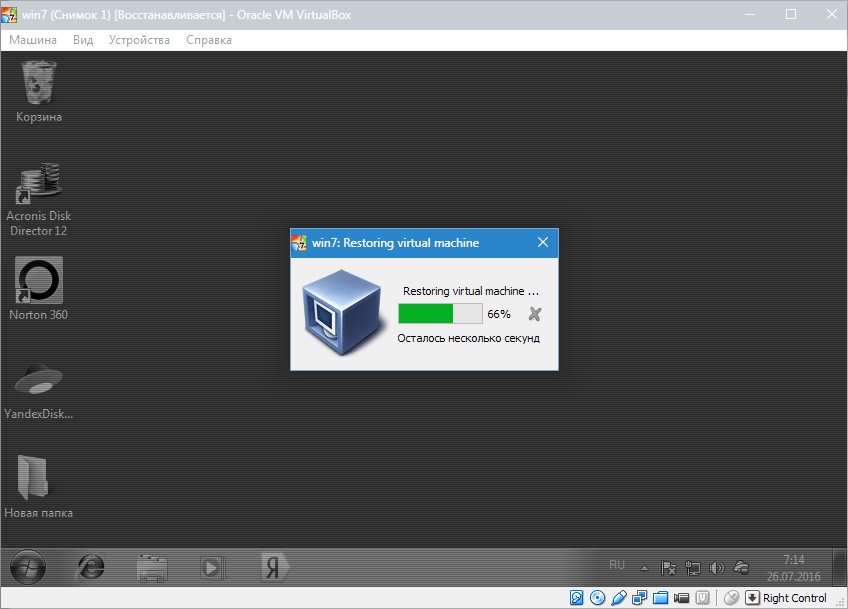
Данная особенность позволяет быстро «откатиться» к предыдущему состоянию машины в случае неполадок или неудачных экспериментов.
USB
VirtualBox поддерживает работу с устройствами, подключенными к USB портам реальной машины. В этом случае устройство будет доступно только в виртуальной машине, а от хостовой будет отключено.
Подключать и отключать устройства можно прямо из запущенной гостевой ОС, но для этого они должны быть внесены в список, показанный на скриншоте.
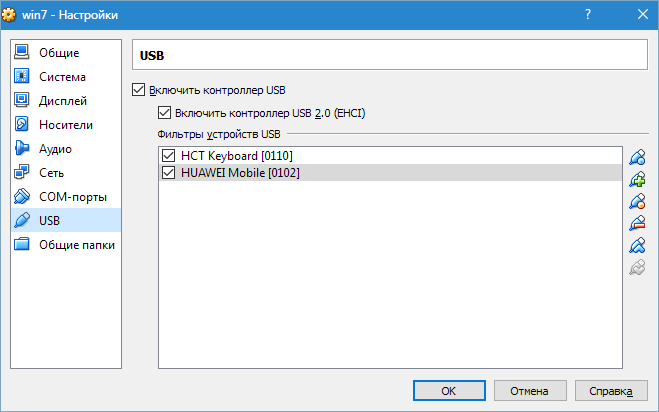
Сеть
Программа позволяет подключить к виртуальной машине до четырех сетевых адаптеров. Виды адаптеров показаны на скриншоте ниже.
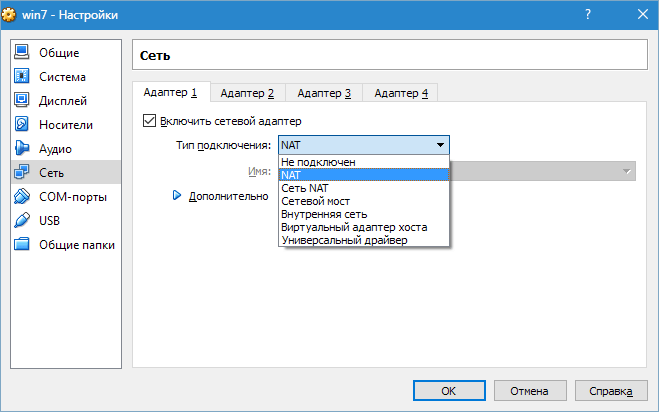
Подробнее о сети можно прочитать в статье «Настройка сети в VirtualBox».
Справка и поддержка
Поскольку данный продукт распространяется бесплатно и с открытым кодом, то поддержка пользователей со стороны разработчиков осуществляется весьма вяло.
Вместе с тем, существует официальное сообщество VirtualBox, багтрекер, IRC чат. Многие ресурсы в Рунете также специализируются на работе с программой.
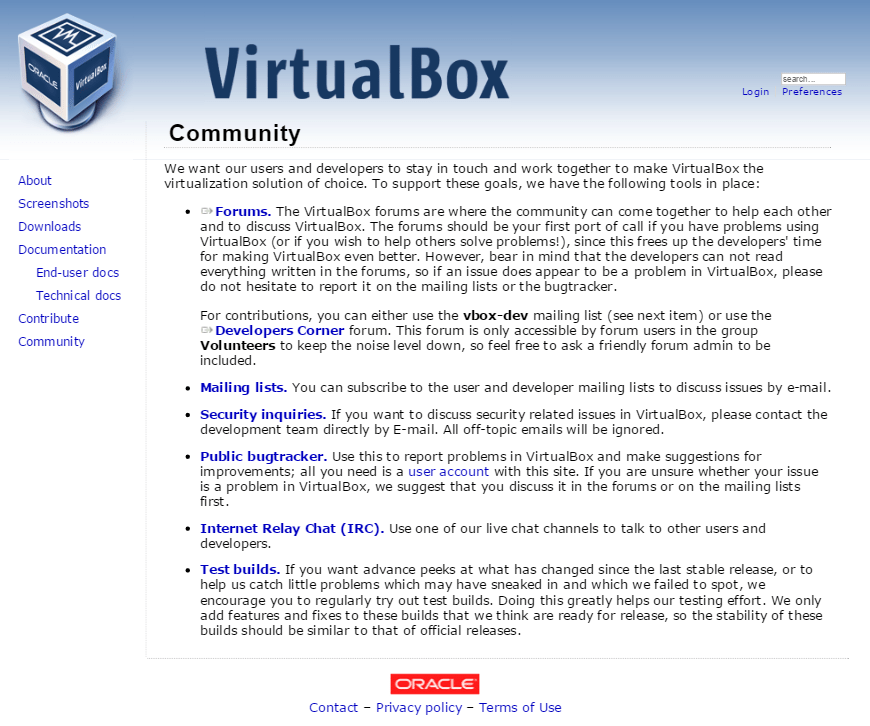
Плюсы:
1. Полностью бесплатное решение для виртуализации.
2. Поддерживает все известные виртуальные диски (образы) и приводы.
3. Поддерживает виртуализацию аудио устройств.
4. Поддерживает аппаратное 3D.
5. Позволяет подключать сетевые адаптеры разных видов и параметров одновременно.
6. Возможность подключения в виртуалке с помощью RDP клиента.
7. Работает на всех операционных системах.
Минусы:
Сложно найти минусы в такой программе. Возможности, которые дает этот продукт, затмевают все недостатки, которые могут быть выявлены в процессе его эксплуатации.
VirtualBox – отличный бесплатный софт для работы с виртуальными машинами. Это своеобразный «компьютер в компьютере». Вариантов использования масса: от баловства с операционными системами до вполне серьезного тестирования ПО или систем безопасности.
 Наша группа в TelegramПолезные советы и помощь
Наша группа в TelegramПолезные советы и помощь
 lumpics.ru
lumpics.ru

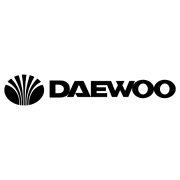
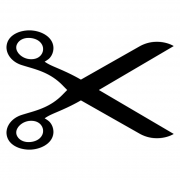
Вот что мне выдаёт
что бы я не загружала выдаёт при выборе диска ПУСТО
Вам нужно скачать и подключить образ в формате iso той системы, которую собираетесь установить.
Почитайте статьи на нашем сайте, чтобы иметь представление. Иначе мы ни к чему не придем.
https://lumpics.ru/how-to-use-virtualbox/
https://lumpics.ru/how-install-windows-10-64-bit-in-virtualbox/
https://lumpics.ru/installing-linux-on-virtualbox/
Вот что мне выдаёт
Добрый день!
Я вообще тут уже запуталась с этой машиной.Сейчас всё удалю и начну установку по порядку как у вас,если будут ошибки выдавать , можно я буду вам скриншот делать и отправлять? Заранее благодарю
Здравствуйте. Да, конечно можно, обращайтесь. Совет: чтобы получше познакомиться с программой, перейдите на главную страницу нашего сайта и введите в поиск запрос «virtualbox» без кавычек, после чего нажмите Enter. Почитайте, как пользоваться виртуалкой и как устанавливать на нее системы. И подпишитесь, наконец) «Аноним» как-то безлико)
Спасибо большое за быстрый ответ,установила,но всё равно не могу начать работать.
Опишите проблему подробнее. Какая ошибка появляется? Та же, что и в предыдущий раз? Куда и что вы установили? Побольше информации, пожалуйста)
Доброе утро.!
Подскажите при такой ошибке что нужно делать.
Заранее благодарю
Здравствуйте, Аноним. Судя по всему, на целевом диске (С:) не хватает свободного места. Вы пытаетесь создать виртуальный носитель объемом 50 ГБ. Выбирайте для его расположения другой диск или уменьшайте размер. Это касается и динамически расширяемых носителей, которые при монтировании имеют небольшой «вес». Системе все равно: указано 50, значит места нет)
Считаю, что virtualbox это лучшея программа по виртуализации операционной системы. Продовал её на разных ос. На виндовс виртуалбокс работает отлично, а вот когда в линексе запускал её, то подлагивала немного. Ну я думаю это не критично и через несколько обнов они уберут эти лаги. Кстати, я так и не понял как на виртуальной машине настроить интернет. Есть какой-то мануал для этого?
На нашем сайте пока нет подобной инструкции, но, вполне возможно, она скоро появится.